Данная инструкция описывает каким образом активируется и восстанавливается программная лицензия на систему на платформе 1С: Предприятие для ПРОФ версии.
Программная лицензия (пин-код) содержит 15 символов. В случае покупки одного рабочего места к нему прилагается три программных лицензии: 1 основная и 2 резервные.
Резервные программные лицензии применяются при:
- изменении параметров конфигурации ПК;
- замене ПК.
Как активировать программную лицензию 1С?
Чтобы активировать программную лицензию, следует придерживаться определенной последовательности действий.
1. Выполнить открытие продукта 1С в режиме «1С: Предприятие» либо «Конфигуратор».
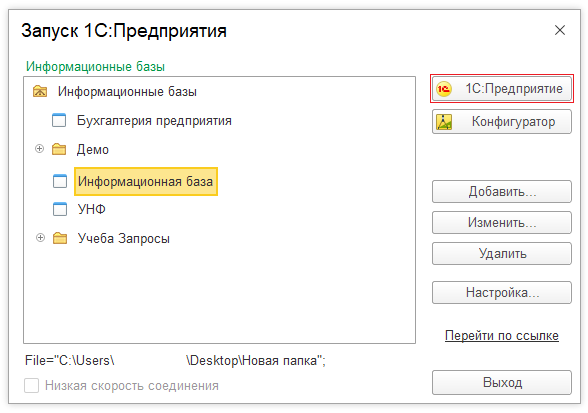
Если программная лицензия до этого не выдавалась, появится уведомление такого плана:

Нажать «Да».
Важный момент: в случае предварительного получения программной лицензии на ПК и необходимости получения на то же устройство иных лицензий необходимо открыть «Конфигуратор» в меню «Сервис – Получение лицензии».
2. Появится окно, где можно будет получить программную лицензию:

Нажать «Получить лицензию».
3. Указать регистрационный номер системы и программную лицензию, нажать «Далее»:
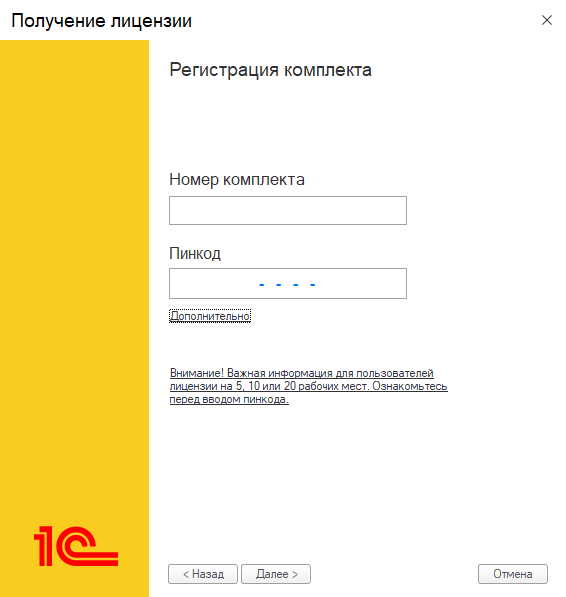
4. Указать пункт «Первый запуск», нажать «Далее»:
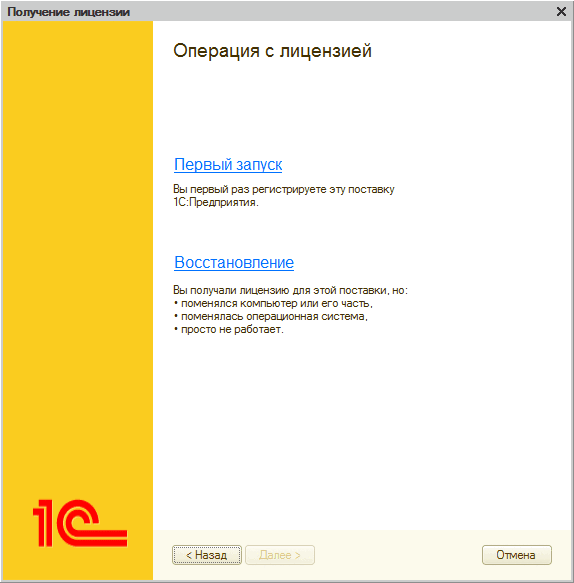
«Первый запуск» – применяется в случае неполучения программной лицензии по указанному регномеру системы.
«Восстановление» – применяется в случае не запуска «1С: Предприятие» по определенной причине: удаление лицензионного файла, установка программы на новый, либо замененный ПК, изменение ОС и прочее.
5. Указать данные о том, кто владеет программной лицензией:
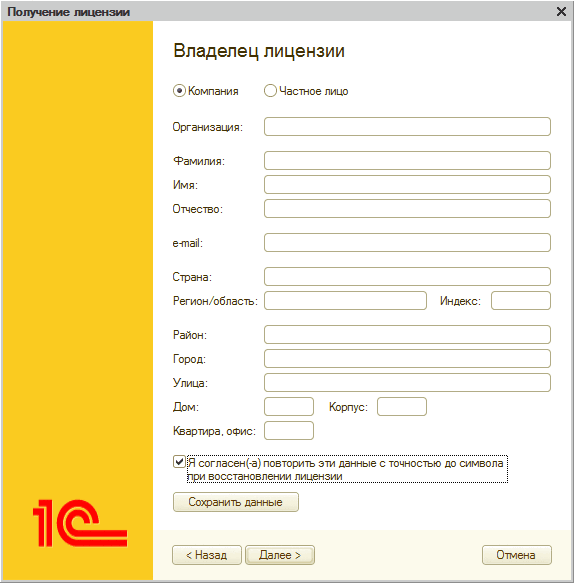
Внимание! Данные о том, кто владеет программной лицензией, должны в любом случае отправляться на хранение на ПК по нажатию на «Сохранить данные». Такая информация может пригодиться, если программная лицензия будет нуждаться в восстановлении. В данном случае осуществляется проверка каждого указанного символа.
В случае утери информации требуется отправка запроса в компанию «1С», или в компанию-франчайзи с указанием регистрационного номера системы и наименования предприятия.
Нажать «Далее». В итоге при наличии доступа к Сети возможна автоматическая выдача программной лицензии.
Если автоматически стать обладателем программной лицензии нельзя либо такая функция неактивна, введя информацию о собственнике лицензии, на очередном этапе нужно указать метод получения продукта:
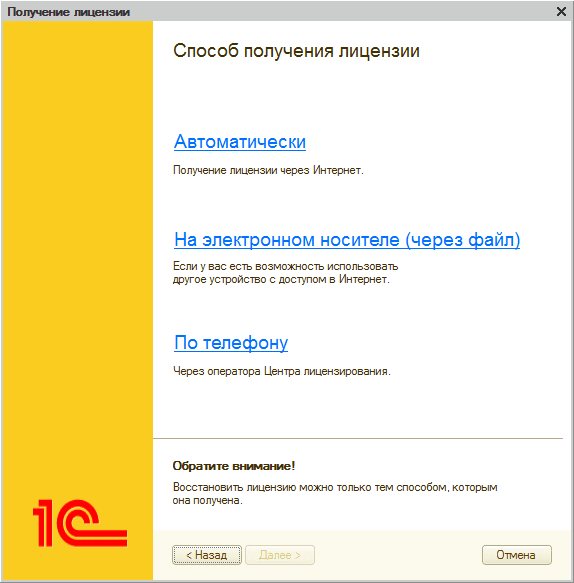
Как восстановить программную лицензию 1С?
Опция «Восстановление лицензии» может пригодиться, если в 1С найти лицензию невозможно.
Чтобы восстановить программную лицензию, следует придерживаться определенной последовательности действий:
1. В окне для выдачи программной лицензии указать операцию «Получить лицензию»:
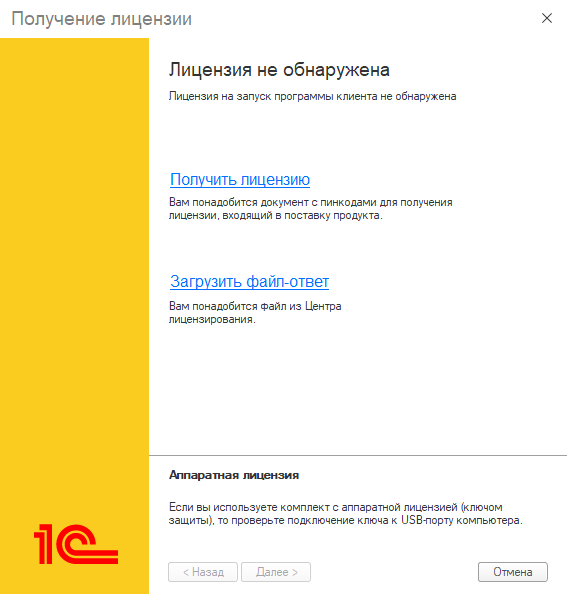
2. Станет видимым окно для указания пинкода:
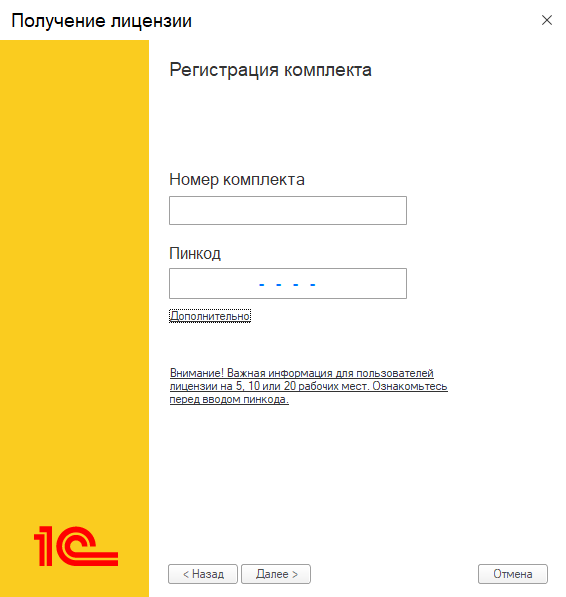
Если замена основных параметров ПК не производилась, требуется установка соответствующего флага.
При корректировке основных параметров ПК флаг необходимо убрать и указать резервную программную лицензию (которая раньше не использовалась).
Нажать «Далее».
3. Указать информацию о том, кто владеет программной лицензией. Следует вводить те же данные (с точностью до символа), которые обозначались при выдаче программной лицензии:
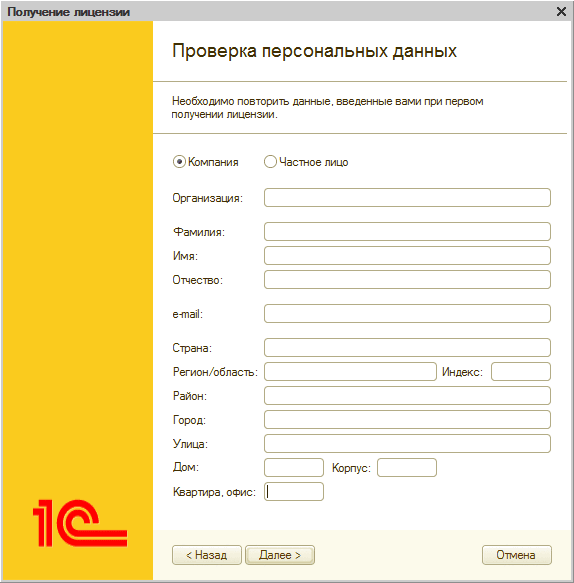
При вводе неверной информации выдача лицензии не осуществляется.
При этом надо учитывать метод выдачи восстановленной программной лицензии. Если прошлая лицензия выдавалась по телефону, то и ее восстановлении будет возможно исключительно по телефону. Соответственно, если она выдавалась автоматически, либо на электронном носителе (через файл), то и восстанавливаться она будет только этими же способами.
Основные требования компьютера (ПК) для программ 1С
Существуют конкретные показатели ПК, влияющие на программную лицензию. При замене даже одного показателя требуется повторное получение лицензии.
Важнейшими параметрами ПК являются:
- название ОС;
- версия ОС, причем для Windows проводится анализ лишь первых двух символов № версии;
- серийный № ОС (исключительно для MS Windows);
- дата загрузки ОС (исключительно для MS Windows);
- имя ПК в сети;
- версия материнской платы;
- количество оперативной памяти;
- вид и версия BIOS;
- перечень процессоров и их показатели;
- перечень сетевых адаптеров и их MAC-адреса;
- перечень жестких дисков и их показатели.
Каким образом выдается дополнительный пин-код?
Если пин-кодов из первоначального пакета не осталось, дополнительные пин-коды можно получить в Центре лицензирования. При этом требуется отправка сообщения на почтовый ящик компании «1С», или компании-партнера с темой «Запрос дополнительного пин-кода» и указанием:
- регномера продукта;
- названия и ИНН организации;
- существующего пин-кода, вместо которого предоставляется дополнительный;
- причины запроса дополнительного пин-кода.
В ответ Центр лицензирования и специалисты «АйТи-Консалтинг» могут попросить отправить файл запроса на выдачу лицензии. Чтобы создать файл запроса, нужно:
- открыть систему в режиме «Конфигуратор»;
- войти в меню «Сервис – Получение лицензии».
- указать метод выдачи лицензии «На электронном носителе (через файл)» и создать файл запроса с использованием существующего пин-кода. Такой файл надо будет приложить к сообщению в Центр лицензирования о выдаче пин-кода.

Центр лицензирования проведет анализ показателей выдачи всех лицензий по пин-кодам из обозначенного пакета поставки, и при отсутствии случаев несоблюдения Лицензионного соглашения на почтовый ящик автора письма будет отправлен запрашиваемый пин-код.
Это инструкция, как сделать своими руками
Но мы всегда готовы сделать все за Вас, под ключ!
Звоните (347) 2-164-167, пишите на почту
Адрес электронной почты защищен от спам-ботов. Для просмотра адреса в браузере должен быть включен Javascript.
Что делать, если выходит ошибка: 1С лицензия не обнаружена?
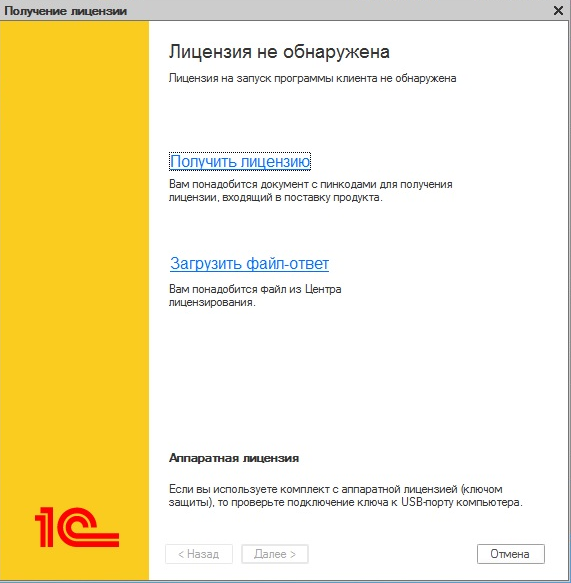
Программная лицензия 1С во многом удобнее аппаратной: она не теряется, ее не уносят с собой, ее невозможно повредить. Однако программная лицензия привязывается к конфигурации железа и операционной системе компьютера. Зачастую возникают такие ситуации, когда на компьютере, где зарегистрирована программная лицензия 1С, что-либо ломается или переустанавливается, а вслед за этим слетает и лицензия 1С.
Эта инструкция подходит как для случая первичной установки 1С с программной лицензией, так и для переустановки. Просто в первом случае нужно будет использовать первый по списку пин-код лицензии, а при переустановке- второй и последующие.
Итак, Вы установили платформу «1С Предприятие» на новый компьютер, либо на компьютер, где переустановлена операционная система, установили чистую базу 1С. При первом запуске система просит лицензию — жмем ссылку «Получить лицензию».
Окно «Регистрация комплекта»:
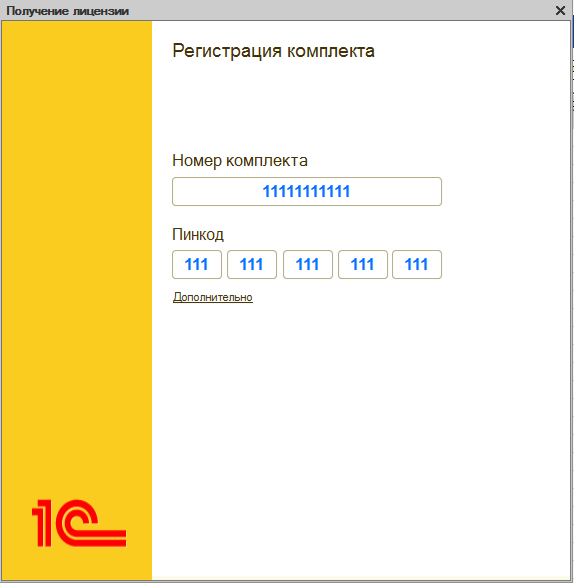
Далее открывается окно, где необходимо ввести предыдущий ПИН – код 1С, который был зарегистрирован на вышедшем из строя компьютере.
Окно «Операция с лицензией»:
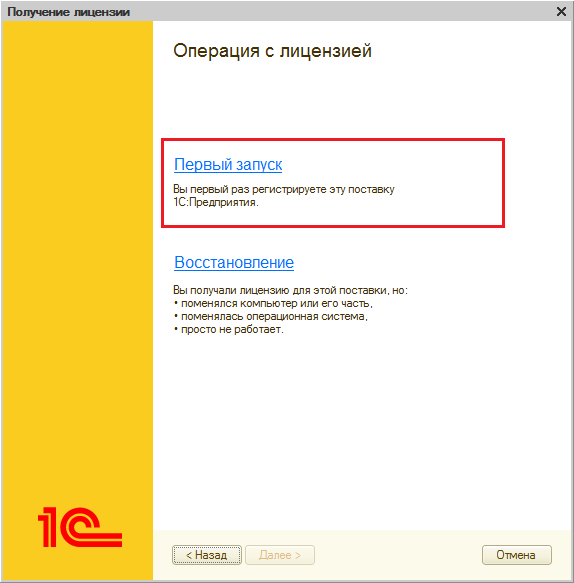
Открываем документ комплекта ПИН – кодов и ищем ПИН – код 1С, зарегистрированный на компьютере с переустановленной системой. Вводим и жмем «Далее»
Открывается окно, где выбираем ссылку «Первый запуск» в случае, если это — первая установка лицензии, и «Восстановление» — если это восстановление.
Окно «Пинкоды для восстановления лицензии»:
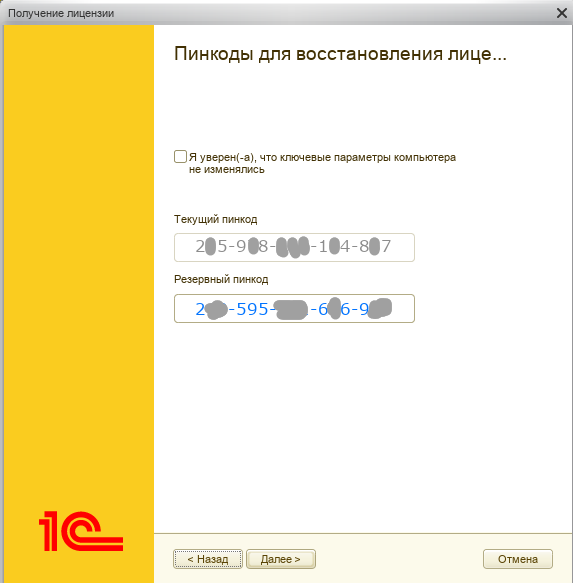
Далее необходимо снять галочку «Я уверен, что ключевые параметры компьютера не изменились», и ввести резервный ПИН – код 1С из комплекта лицензий.
Если все резервные ПИН – коды истрачены, можно запросить дополнительный резервный ПИН код в центре лицензирования, сформировав письмо на адрес:
Адрес электронной почты защищен от спам-ботов. Для просмотра адреса в браузере должен быть включен Javascript.
. В письме необходимо указать наименование организации, ИНН, регистрационный номер поставки, а также причину по которой необходимо выслать дополнительный ПИН – код.
Комплект пинкодов 1С

Лист с пинкодами 1С, как и регистрационную анкетцу 1С, после покупки и установки программы лучше всего:
а) отсканировать и положить сканы в резервное хранилище
б) оригиналы убрать в сейф.
К сожалению, очень часто встречаются случаи утери регистрационных анкет и пинкодов клиентами. И, если пинкоды еще можно восстановить, то утеря регистрационной анкеты приводит к достаточно долгому и трудному доказательству лицензионности 1С.
Важно!!! Обязательно отмечайте изменения в комплекте ПИН – кодов 1С.
Окно «Восстановление персональных данных»

Далее открывается окно проверки персональных данных, где необходимо ввести с точностью до символа данные введенные при регистрации предыдущей лицензии. Данные требуется повторить добуквенно!
Отсюда следует второй важный момент: Если Вы устанавливаете программу впервые, то в данном окне внизу у Вас будет кнопка «Сохранить данные», которая выгрузит введенные Вами данные в txt-файл. Положите файл туда же, где хранится скан регистрационной анкеты, а также распечатайте и уберите вместе с другими документами по 1С.
Если по каким либо причинам регистрационные данные утеряны их возможно запросить в центре лицензирования, сформировав письмо на адрес:
Адрес электронной почты защищен от спам-ботов. Для просмотра адреса в браузере должен быть включен Javascript.
. В письме необходимо указать наименование организации, ИНН, регистрационный номер поставки, а также причину по которой необходимо выслать регистрационные данные.
Если введенные данные совпадают, система сообщит, об успешном получении лицензии.
Это инструкция, как сделать своими руками
Но мы всегда готовы сделать все за Вас, под ключ!
Звоните (347) 2-164-167, пишите на почту
Адрес электронной почты защищен от спам-ботов. Для просмотра адреса в браузере должен быть включен Javascript.
Платформа 1С 07 апреля 2020 07 апреля 2020
В данной статье будет рассмотрен порядок активации и восстановления программной лицензии на платформу 1С для ПРОФ поставки.
Программная лицензия (пин-код) состоит из 15 символов.
Если куплено 1 рабочее место, то к нему идет 3 пин-кода: один основной и два резервных.
Резервные пин-коды используются:
- если у компьютера были изменены ключевые параметры;
- если компьютер был заменен.
Содержание
- Активация лицензии
- Восстановление лицензии
- Ключевые параметры компьютера
- Получение дополнительного пин-кода
Активация лицензии
Для активации лицензии выполним следующие действия:
- Запустим программу 1С в режиме «1С:Предприятие» или «Конфигуратор»:
- Появится окно для получения лицензии:
- Вводим регистрационный номер программы и пин-код и нажимаем «Далее»:
- Выбираем операцию «Первый запуск» и нажимаем «Далее»:
- Вводим сведения о владельце лицензии:
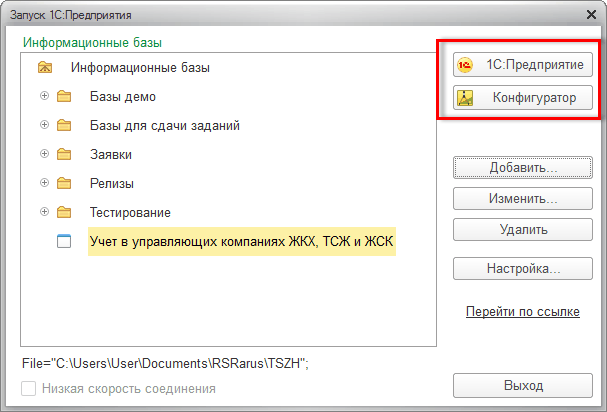
Если лицензия ещё не получена, выйдет сообщение:
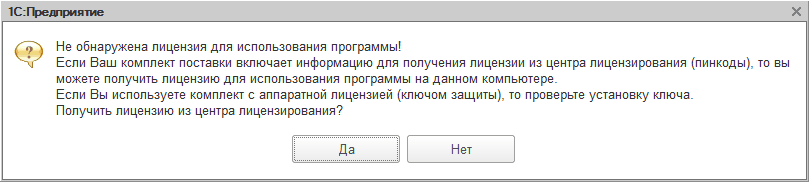
Нажимаем «Да».
Примечание: если лицензия на компьютере ранее уже была получена и требуется получить на этот же компьютер другие лицензии, нужно зайти в «Конфигуратор» в меню «Сервис – Получение лицензии».
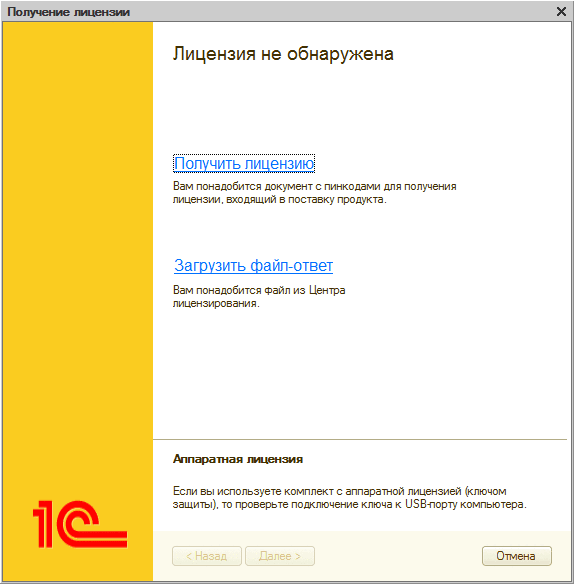
Нажимаем «Получить лицензию».
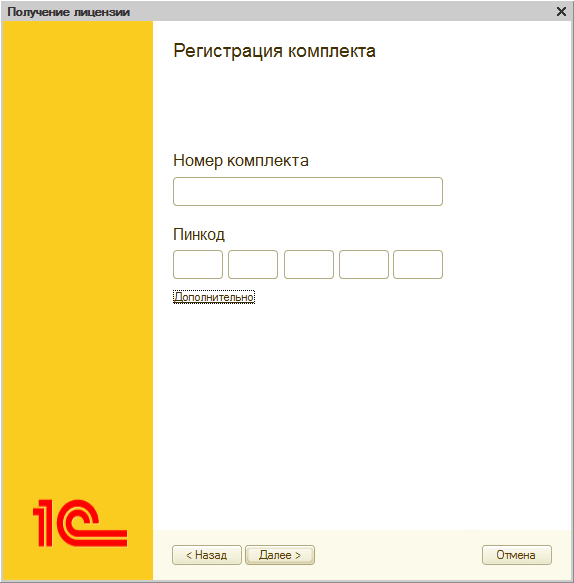
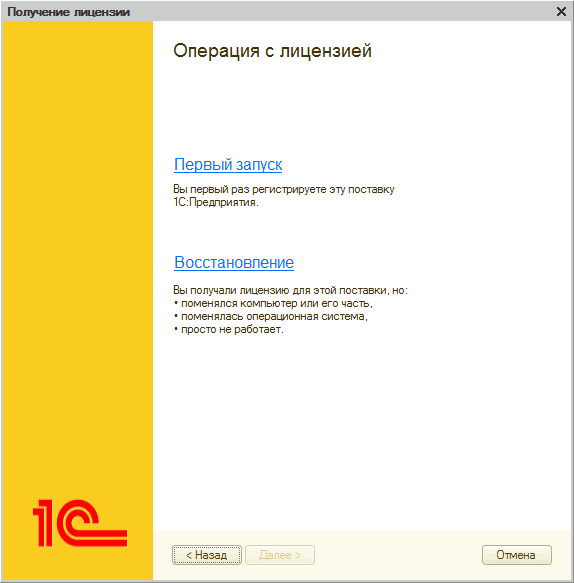
Первый запуск – используется, если лицензия по данному регистрационному номеру продукта еще не была получена.
Восстановление – используется, если по какой-либо причине «1С:Предприятие» не запускается: файл лицензии был удален, система устанавливается на новый или измененный компьютер, была изменена операционная система и т. д.
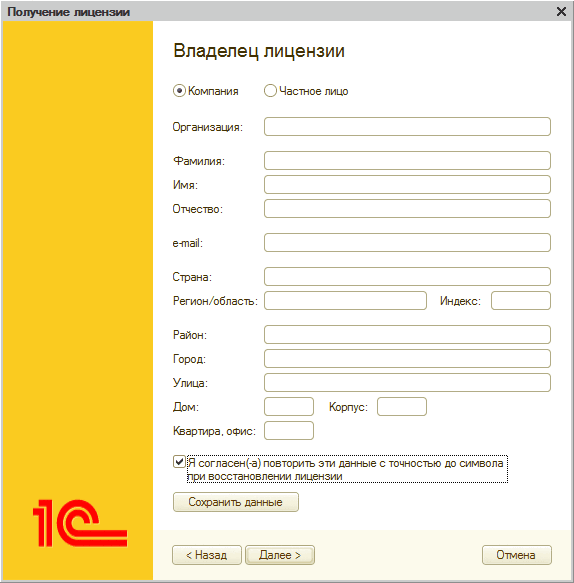
Важно: сведения о владельце лицензии нужно обязательно сохранить на компьютере по кнопке «Сохранить данные». Эти данные могут потребоваться при восстановлении лицензии. При этом проверяется каждый введенный символ.
Если данные потерялись, нужно отправить запрос в фирму «1С» на почту lic@1c.ru, указав регистрационный номер программы и название организации.
Нажимаем «Далее». В результате лицензия будет получена автоматически, если есть доступ в Интернет.
Если автоматическое получение лицензии отключено или недоступно, то после ввода данных о владельце лицензии на следующем шаге следует выбрать способ получения лицензии:
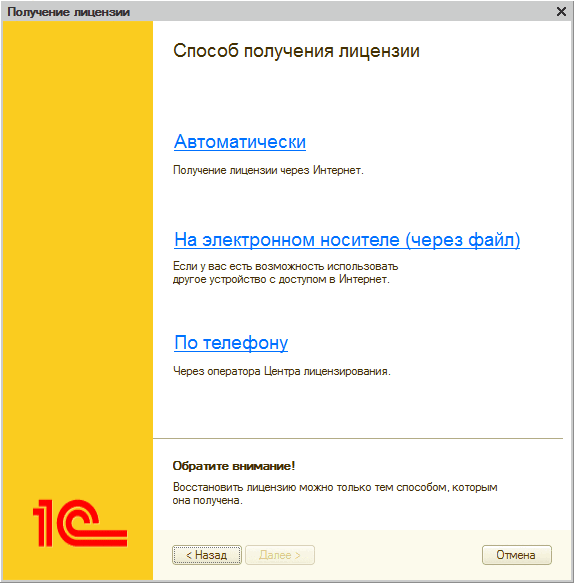
Восстановление лицензии
Операция «Восстановление лицензии» может потребоваться, если 1С не находит лицензию.
Для восстановления лицензии выполним следующие действия:
- В окне для получения лицензии выберем пункт «Восстановление»:
- Откроется окно для ввода пин-кода:
- Вводим сведения о владельце лицензии. Должны быть указаны те же сведения (с точностью до символа), которые были введены при получении лицензии:
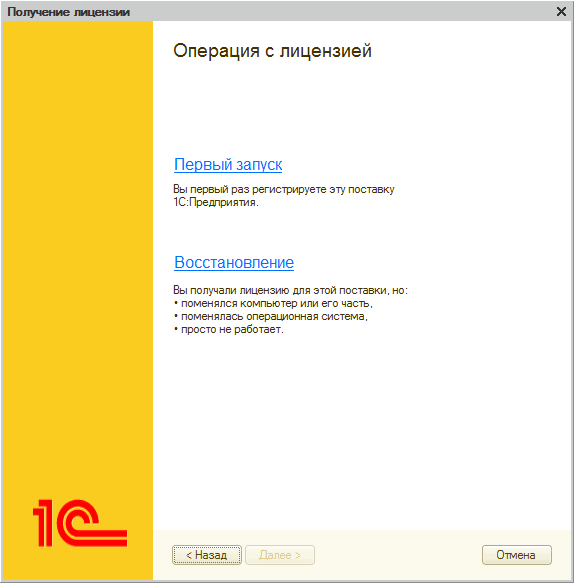
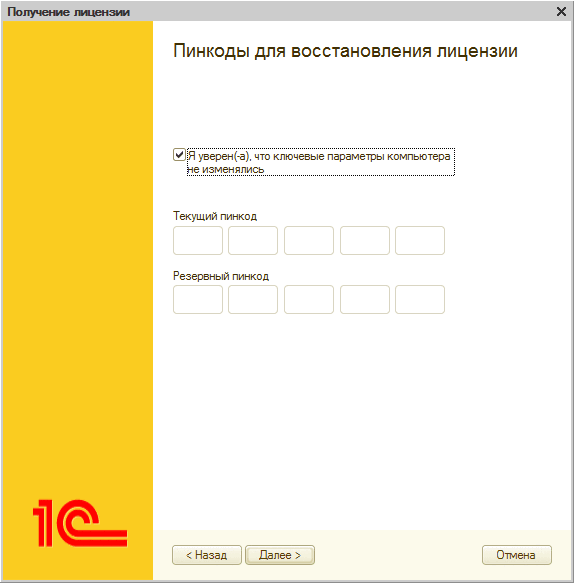
Если ключевые параметры компьютера не менялись, нужно установить соответствующий флажок.
Если ключевые параметры компьютера были изменены, флажок нужно снять и ввести резервный (неиспользованный) пин-код.
Нажимаем «Далее».
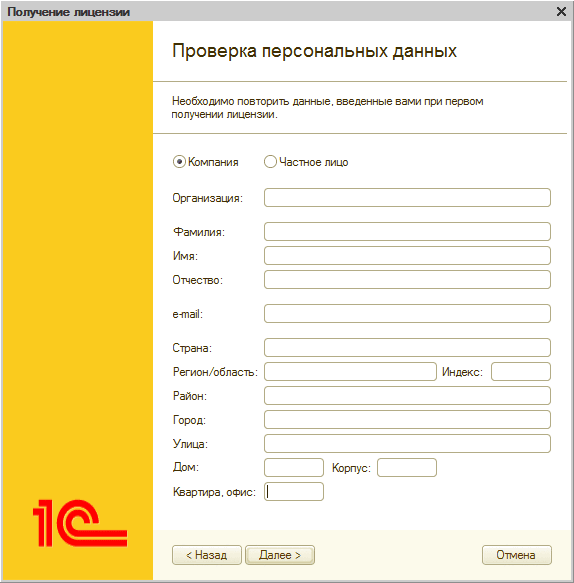
Если введены ошибочные данные, лицензия не выдается.
Обратите внимание на способ получения лицензии при восстановлении. Если утраченную лицензию получали по телефону, то и восстановить эту лицензию можно только по телефону. Если лицензию получали автоматически или на электронном носителе (через файл), то и восстановить лицензию можно автоматически или на электронном носителе.
Ключевые параметры компьютера
Имеются определенные параметры компьютера, которые влияют на лицензию. Если меняется хотя бы один из параметров, лицензию нужно получать заново. В этом случае используется операция «Восстановление лицензии» с вводом резервного пин-кода.
Список ключевых параметров:
- наименование операционной системы;
- версия операционной системы, при этом для ОС Windows анализируются только первые две цифры номера версии;
- серийный номер операционной системы (только в случае ОС MS Windows);
- дата установки операционной системы (только в случае ОС MS Windows);
- сетевое имя компьютера;
- модель материнской платы;
- объем оперативной памяти;
- тип и версия BIOS;
- список процессоров и их параметры;
- список сетевых адаптеров и их MAC-адреса;
- список жестких дисков и их параметры.
Получение дополнительного пин-кода
Если вы израсходовали все пин-коды из комплекта поставки, вы можете обратиться в Центр лицензирования за получением дополнительных пин-кодов. Для этого отправьте письмо по адресу lic@1c.ru, тема – «Запрос дополнительного пин-кода». В письме укажите:
- регистрационный номер продукта,
- наименование организации,
- действующий пин-код, взамен которого выдается новый,
- причину получения нового пин-кода.
В ответном письме Центр лицензирования может предложить прислать файл запроса на получение лицензии.
Для формирования файла запроса:
- Запустите программу в режиме «Конфигуратор».
- Зайдите в меню «Сервис – Получение лицензии».
- Выберите способ получения лицензии «На электронном носителе (через файл)» и сформируйте файл запроса, используя активный пин-код. Этот файл нужно будет прикрепить к письму в Центр лицензирования о получении дополнительного пин-кода.
В Центре лицензирования будут проанализированы параметры получения всех лицензий по пин-кодам из указанного вами комплекта поставки, и, если не будет выявлено нарушений Лицензионного соглашения, вам будет выслан по электронной почте дополнительный пин-код.
Одной из процедур, с которыми периодически приходится сталкиваться пользователям, является восстановление программной лицензии 1С. Необходимость в осуществлении таких манипуляций может быть вызвана различными причинами. Чаще всего она связана с появлением всевозможных обновлений платформы, техническими сбоями. Также обязательно возникнет потребность в восстановлении лицензии 1С 8.3 после переустановки Windows. Рассмотрим порядок действий, которые нужно предпринять во всех перечисленных случаях.
Специфика восстановительной процедуры
Если программа 1С не хочет обнаруживать лицензию, вам необходимо выполнить такие шаги:
- открыть окно для лицензирования и выбрать строку «Восстановление»;
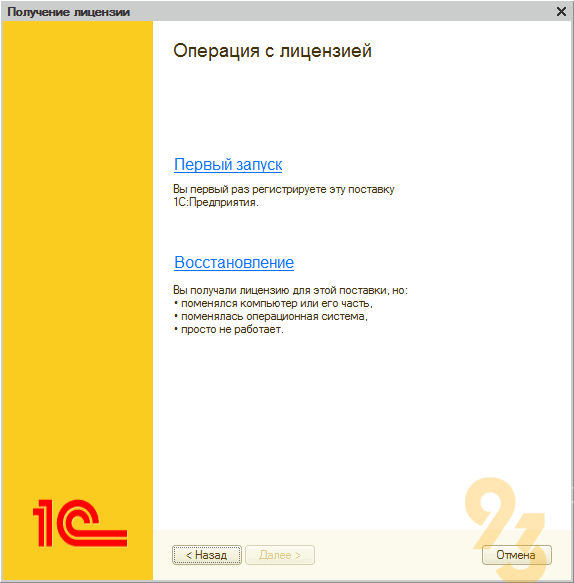
- в появившемся окне ввести цифры ПИН-кода, если вы знаете, что параметры ПК менялись, то необходимо использовать резервную комбинацию, которая не применялась на практике ранее;
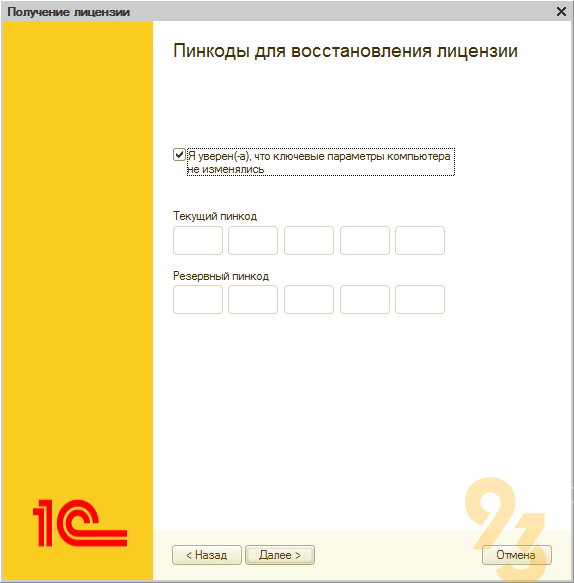
- внести информацию о владельце лицензии, она должны полностью дублировать сведения, которые предоставлялись изначально, вплоть до каждого символа.
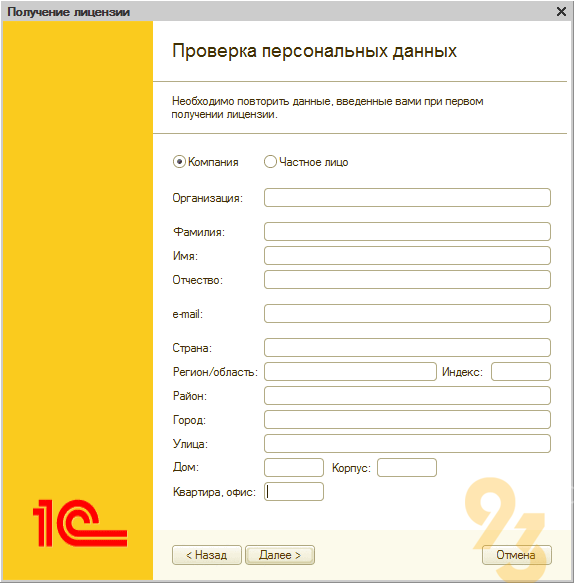
Что касается способа получения восстановленной лицензии, то он должен быть таким же, как и при активации.
Отдельно нужно обозначить, какие параметры компьютера считаются ключевыми и требуют в случае изменения восстановление лицензии 1С. К ним относятся все сведения, имеющие отношение к операционной системе, вплоть до даты установки. Также в перечень входят имя ПК, модель материнской платы, объём ОЗУ и ряд других технических характеристик.
Как поступить, когда резервные ПИН-коды закончились?
В этом случае вам нужно будет получить дополнительные ПИН-коды в специализированном центре лицензирования. Его сотрудники проанализируют ситуацию и при отсутствии с вашей стороны каких-либо лицензионных нарушений предоставят дополнительный ПИН-код.
Квалифицированную поддержку по вопросам восстановления лицензии 1С 8.3 и других версий готовы предоставить специалисты компании Programs93.
ГлавнаяВосстановление клиентской лицензии 1С после обновления компьютера, Windows или самой платформы 1С
Все программы 1С защищены от несанкционированного использования и копирования. В качестве защиты используется специальная лицензия. Для ее активации и работы не требуются дополнительные ключи в виде USB накопителей, лицензионная защита привязывается к каждому компьютеру без физического воздействия. Для защиты программ 1С используется специальный файл, в который записываются данные используемого устройства при активации лицензионного ключа. Именно из-за несовпадений данных этого файла и новых параметров устройства и происходит сбой в работе лицензионной программы.
Ниже будет рассмотрен способ восстановления лицензии на ПК, с ОС Windows, на котором установлена файловая база данных, без использования облачных систем хранения и виртуальных технологий. Именно восстановление пользовательской лицензии на компьютерах с ОС Windows считается самой распространенной проблемой среди всех пользователей программных продуктов 1С. Регулярное обновление операционной системы, улучшение характеристик компьютера, обновление платформы 1С – основные причины сбоя работы лицензионных продуктов 1С.
Для восстановления лицензии на других операционных системах или на серверах 1С следует изучать соответствующую документацию или обращаться за помощью на сайт ИТС.
В момент активации лицензии на компьютере (ОС Windows) посредством введения кода, в программном файле 1С с расширением lic происходит считывание данных компьютера и заполнение определенных параметров. Лицензионная программа записывает все необходимые характеристики компьютера – объем ОЗУ, данные о материнской плате, версию Windows и т. д. Эти данные записываются в файл и затем, при каждом запуске 1С, программа сверяет записанные данные из файла lic в момент первой активации с характеристиками компьютера на текущий момент. Поэтому если какой-либо параметр компьютера будет изменен, то программа 1С не будет запущена, а в диалоговом окне пользователь увидит сообщение «Лицензия не обнаружена». Сбой клиентской лицензии может произойти не только из-за физического вмешательства в данные компьютера, при обновлении Windows или самой платформы 1С происходит обновление данных, которые будут не совпадать с теми, что были на момент активации лицензионного ключа.
Чтобы восстановить работу программы нужно получить новую лицензию с помощью резервного кода. Резервный код – набор символов, который позволит получить лицензию на программный продукт 1С, после сбоя лицензионной защиты из-за обновления данных компьютера. У каждого программного продукта 1С есть набор резервных кодов, нужно обязательно отмечать все использованные коды чтобы при восстановлении лицензии быстро найти новый ранее не использованный пинкод.
Для восстановления 1С следует выполнить определенные действия, которые и будут рассмотрены ниже. Для успешного и быстрого восстановления работы программы необходимо правильно и четко выполнить все описанные действия и тогда работа по восстановлению работы 1С не займет много времени:
- В диалоговом окне, где указано что Лицензия не обнаружена нажимаем на ссылку «Получить лицензию». Прежняя лицензия уже привязана к предыдущим параметрам компьютера, а поэтому для продолжения работы в 1С нужно получить новую лицензию, в которой будут указанные новые характеристики устройства.
- В новом окне нужно ввести регистрационный номер комплекта 1С – этот номер использовался при активации текущей лицензии. Здесь же нужно ввести пинкод, который вводился при регистрации лицензии. Вообще очень рекомендуется отдельно отмечать пинкоды которые уже были введены или аннулированы. Если в организации несколько компьютеров, то кроме пинкодов, нужно отмечать и компьютеры, на которых эти коды были активированы. Отдельно следует отметить, что для версий 1С ПРОФ нет ограничений по количеству пинкодов для активаций. Если же вы не используете версию ПРОФ, у вас нет неактивных кодов или не знаете какие коды уже были использованы, а какие еще нет, нужно написать соответствующий запрос в центр лицензирования. В ответе вы получите список неактивированных кодов для своей программы.
- После введения кода всплывет следующее окно где будет предложено два варианта дальнейших действий – «Первый запуск» или «Восстановление». Нужно выбрать второй вариант, этот способ подходит для возобновления работы программы, если сбой произошел из-за изменений параметров компьютера, операционной системы или по другим каким-либо причинам.
- Далее откроется новое окно «Пинкоды для восстановления лицензии». Если вы точно знаете, что параметры компьютера не менялись и никаких обновлений не проводилось, то нужно установить соответствующий флажок. После того как значок будет установлен, программа попробует получить лицензию, в которой параметры компьютера должны совпадать с данными при регистрации лицензии. Если этот вариант не поможет или же в компьютер вносились изменения, то нужно обязательно убрать этот флажок для того, чтобы ввести новый пинкод.
- После введения нового кода откроется окошко проверки данных организации. Данные заполнятся автоматически если компьютер не менялся, в этом случае не следует ничего исправлять и менять – данные введутся точно так же, как и в момент регистрации ключа, очень важно чтобы данные совпадали. Если данные не заполнились, то их будет необходимо ввести самостоятельно, при вводе информации нужно быть очень внимательными, вносить следует точно так же, как и при первоначальной регистрации, соблюдая все запятые и заглавные буквы. Если после введения данных программа пишет об ошибках или о несоответствии с данными организации, то для точного введения следует отправить запрос на почту lic@1c.ru, указав регистрационный номер программы и контактные данные организации. Вскоре после отправки запроса вы получите в ответ письмо с информацией о компании, которая была введена в момент активации лицензии.
- Если все данные введены правильно, а компьютер подключен к интернету, то система автоматически сформирует запрос в центр лицензирования (для автоматического получения лицензии на вкладке «Регистрация комплекта» должен быть установлен соответствующий флажок). После отправки запроса система получает лицензию и записывает новый файл с расширением lic. Пользователю достаточно нажать кнопку «Готово» и программа сделает самостоятельно все необходимые действия.
На этом работу по восстановлению лицензии можно считать завершенной! Если все было сделано верно, то файл с расширением lic. обновится и программа запустится. Следует не забыть записать пинкод, который был использован для восстановления лицензии, так вы сбережете свое время при следующем восстановлении лицензии.
Если автоматическое получение лицензии было отключено, то в момент отправки запроса в центр лицензирования откроется диалоговое окно с возможностью выбора способа получения лицензии. Всего возможно три варианта получения лицензии:
- Первый вариант – «автоматически» подходит в том случае, если компьютер подключен к сети Интернет. Этот вариант считается самым распространенным и удобным – программа сама сформирует запрос и выполнит все необходимые действия с минимальным участием пользователя компьютера. После отправки запроса и получения файла ответа, данные в лицензионном файле будут изменены на новые параметры и работа программы будет полностью восстановлена.
- Второй вариант – «на электронном носителе (через файл)» подходит в том случае, если на компьютере, на котором установлена 1С нет доступа к интернету, но рядом есть другой компьютер с возможностью выхода в сеть интернет. В случае выбора этого варианта, программа сформирует файл для отправки запроса в формате txt, этот файл можно сохранить на другом компьютере для дальнейшей отправки по электронной почте в центр лицензирования. В ответ из центра придет письмо с файлом в формате lic, который нужно будет загрузить обратно в компьютер, где установлена программа 1С. Затем данные в файле, который был записан при активации лицензии следует заменить новым файлом с измененными данными. После выполнения всех перечисленных действий программа 1С будет работать в прежнем режиме, а в файле защиты лицензии будут записаны новые параметры компьютера и операционной системы.
- Третий вариант – «по телефону» подходит в том случае, если у организации нет доступа к сети интернет на компьютере где используется 1С и на других устройствах также нет доступа сети. Процесс получения лицензии по телефону считается самым объемным, т. к. пользователю придется сообщить оператору центра лицензирования 1С код запроса, который состоит из 48 цифр. В ответ оператор сообщит пользователю код, который состоит из 120 цифр, их нужно будет внимательно ввести, ведь при любой ошибке оператор начнет заново диктовать весь код.
Следует обратить внимание, что восстановление лицензии можно сделать только таким же способом, как активацию лицензии при первичном запуске. Нельзя восстановить лицензию автоматически, если при ее активации использовался способ через файл с помощью электронного носителя – способы должны быть идентичны.
![]() Загрузка…
Загрузка…
